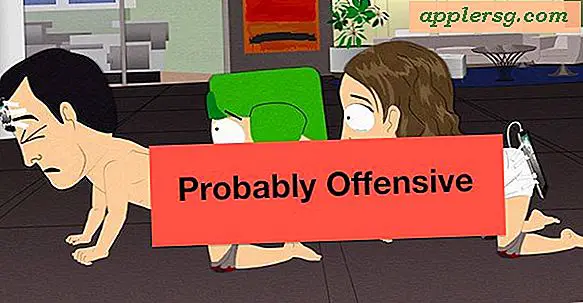Finden Sie die iOS 8 Schriftart schwer zu lesen? Erleichtern Sie das Lesen mit fettem Text

Eine der größten Beschwerden, die wir in Bezug auf iOS 7 und iOS 8 gehört haben, ist die Änderung der Schriftart (die andere Beschwerde betrifft normalerweise die Akkulaufzeit, die auch extrem einfach zu beheben ist). Die neue Standardsystemschriftart hat ein relativ geringes Gewicht und kann daher Text in den verschiedenen Menüs, Einstellungen, Benachrichtigungen und sogar auf dem Startbildschirm schwer lesbar machen, da der Symboltext ziemlich dünn ist.
Wenn Sie feststellen, dass die Standardschriftart und der Text in iOS schwer zu lesen sind, sollten Sie aufhören zu schielen, und nehmen Sie sich einen Moment Zeit, um eine einfache Änderung vorzunehmen, die das Gewicht der Schriftart erhöht und sie fetter macht. Diese Änderung ist umfassend und betrifft alle Systemschriftarten, und Sie werden feststellen, dass nahezu alle Text- und Schriftelemente danach viel einfacher zu lesen sind.
Wie man die Schriftart iOS 7 & iOS 8 leichter mit fettem Text liest
- Öffne Einstellungen und gehe zu "Allgemein", dann wähle "Zugänglichkeit"
- Scrollen Sie nach unten, um "Bold Text" zu finden, und drehen Sie es auf ON
- Starten Sie das iPhone, iPad, iPod touch neu, wenn Sie dazu aufgefordert werden
Mach dir keine Sorgen über den Neustart, es ist heutzutage extrem schnell und dauert nur ein paar Sekunden. Wenn Sie fertig sind, werden das iPhone, iPad oder iPod touch fettere Schriftarten haben, die den Augen viel leichter fallen. Wenn Sie es noch nicht gesehen haben, gehen Sie nicht davon aus, dass Sie fett gedruckte Schriftarten haben werden. Der Text "fett" ist tatsächlich sehr ähnlich wie die Standardschriftart in früheren Versionen von iOS. Unten finden Sie einige Screenshots, die den Unterschied zwischen fettem Text und normalem Text in iOS 7 auf einem iPhone 5 zeigen.
Die wichtigste Änderung wird in den Einstellungsmenüs angezeigt, wo alles viel einfacher zu lesen ist:

Der Startbildschirm-Text unter den Symbolen erhält ebenfalls die kühne Behandlung, bevor auf der linken Seite und danach auf der rechten Seite ist:

Sie werden feststellen, dass der Sperrbildschirm, die Benachrichtigungszentrale und das Kontrollzentrum ebenfalls von der Änderung der Schriftart betroffen sind. Dies ist wirklich eine systemweite Anpassung, aber Screenshots wirklich nicht die Änderung gerecht zu werden. Wenn Sie feststellen, dass der Text in iOS 7 schwer zu lesen ist, nehmen Sie die Einstellung selbst vor, um zu sehen, wie groß die Änderung wirklich ist. Wenn Sie sie nicht mögen, können Sie sie immer wieder ausschalten und zum schmalen Text zurückkehren Standard. Es sieht gut aus auf den Retina-Bildschirmen, aber nicht-Retina-Geräte können es eine noch größere Verbesserung finden.
Dies scheint für alle zu gelten, und obwohl sie in den "Zugänglichkeits" -Einstellungen sind, neigen selbst diejenigen mit sehr scharfen Augen dazu, die mutigere Option zu schätzen. Nehmen Sie die Änderung vor und Sie sollten ein wenig glücklicher mit der iOS 7-Erfahrung sein und vergessen Sie nicht, diese vier essentiellen Tipps zu meistern, um mit iOS 7 einen Schritt voraus zu sein. Die Gesamterfahrung kann ein bisschen anders sein als wir alle haben gewohnt, aber sobald Sie die Grundlagen lernen, werden Sie feststellen, dass es sehr nett ist.